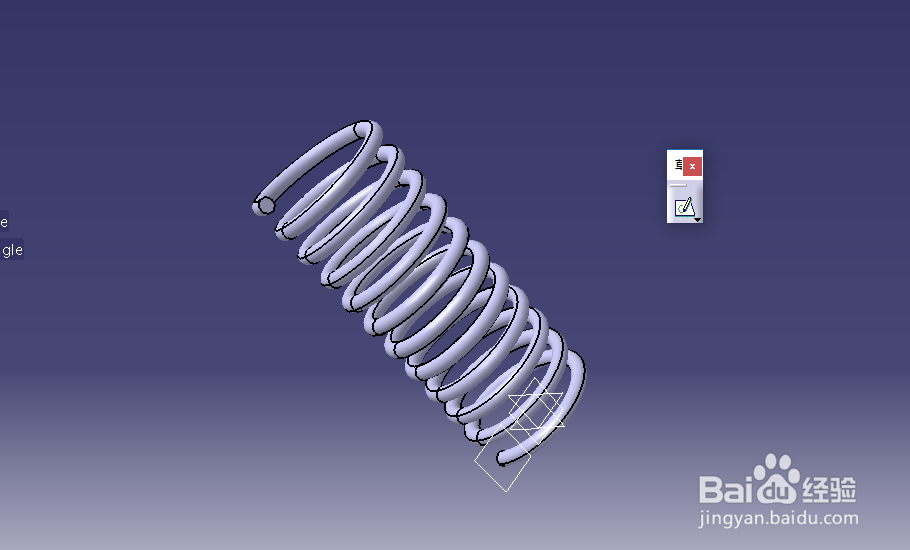1、首先,我们以长110mm直径40mm螺距为10mm的弹簧为例,打开CATIA,会自动生成一个Product1文件,这时候我们是不需要使用这个模块的,点击右上角“×”关闭。


2、点击左上角“开始”→机械设计→线框和曲面设计,新建一个零件Part
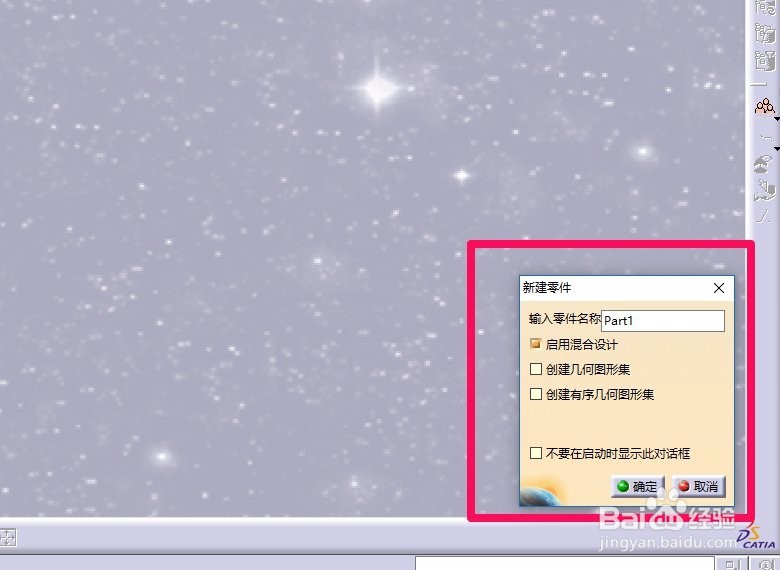
3、找到样条线命令点击下三角,选择螺旋线命令,激活“起点”命令右键选择创建点,输入X坐标为20。

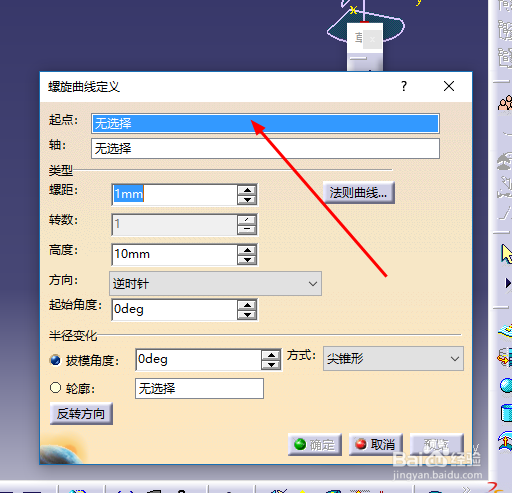

4、点击确定后,“轴”选框会处于激活状态,右键选择z轴,输入螺距10,高度110,点击确定



5、找到“平面”命令,平面类型选择“曲线的法线”,曲线我们选择所画的螺旋线,点选择螺旋线的顶点,这样所创建的平面就是垂直于通过螺旋线顶点的法线。

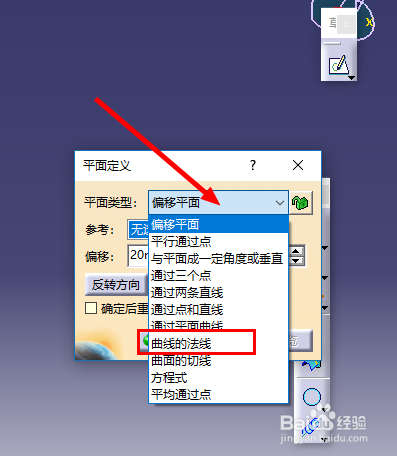
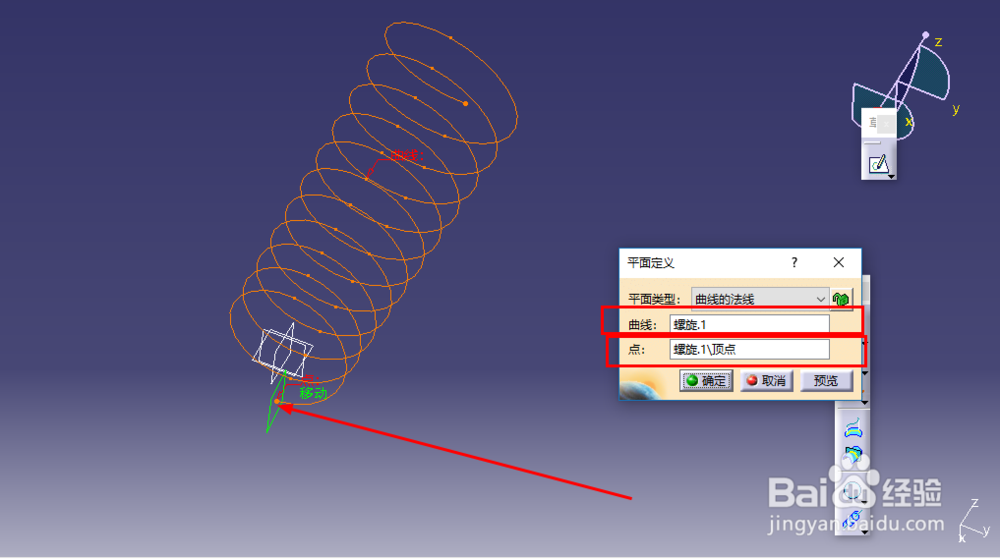
6、点击开始→机械设计→镇胆严呢零件设计→选中我们刚创建的平面进入草图模式,画一个直径为5的圆,按住ctrl键选中圆心和螺旋线的顶点并约束其相合,退出草图。

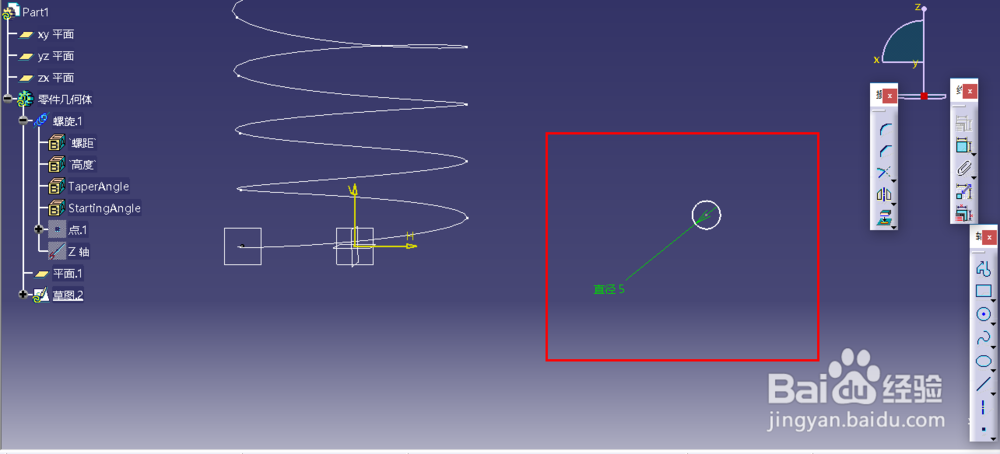
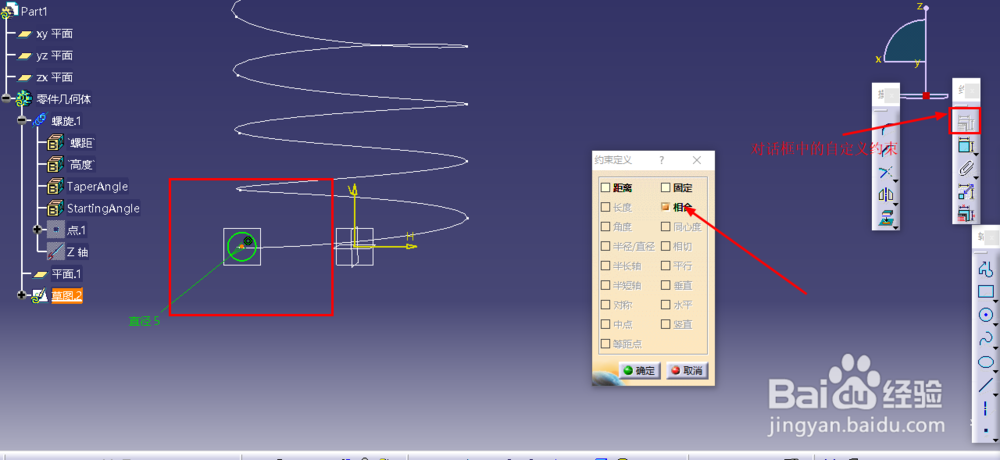
7、点击肋工具,轮廓:草图2,中心曲线:螺旋1,点击确定。
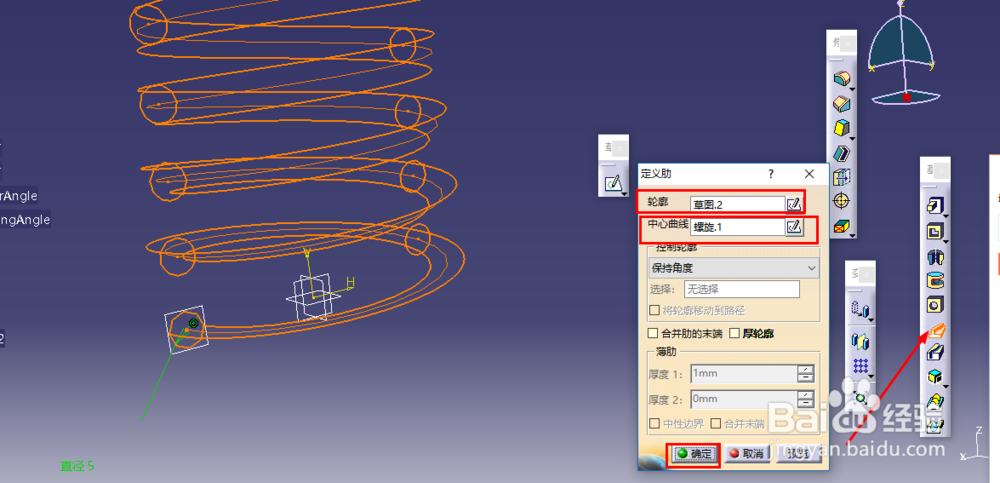
8、这样我们就完成了弹簧的绘制,是不是觉得很简单呢!